随着智能设备的普及,越来越多的家庭和办公室开始使用复杂的网络设备以确保稳定的互联网连接。华为作为网络设备的领军品牌,其路由器产品深受用户信赖。与此同时...
2025-04-24 8 路由器设置
在现今信息高度发达的网络世界中,无线路由器已经成为了我们生活中不可或缺的一部分。它帮助我们连接互联网,享受网络带来的便利。但伴随着便捷也出现了安全隐患。路由器加密成为了保护网络安全的必要步骤。加密后的路由器需要正确设置才能保证网络的连通性。本文将详细指导您如何连接并设置加密的路由器,确保您在享受高速网络的同时,也能保障个人信息的安全。
让我们了解为什么路由器需要加密。网络加密是一种保护无线网络不被未经授权用户访问的方法。通过加密,只有知道正确密码的用户才能连接到网络。这极大地增强了网络安全,防止了数据被窃取或未授权访问。
路由器常见的加密方式有WEP、WPA和WPA2等。WPA2是最安全的选择。确保您的路由器使用的是最新的加密协议,以获得最佳的网络保护。
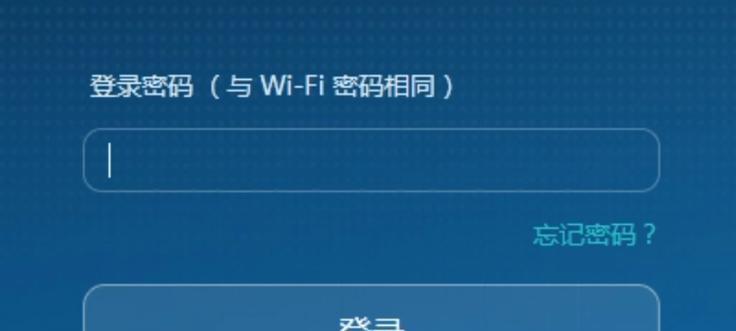
第一步:检查路由器设置
在连接路由器之前,您需要确认路由器的当前加密状态和安全协议。通常情况下,这需要通过有线连接或已连接的设备访问路由器的后台设置页面。输入IP地址(通常为192.168.1.1或192.168.0.1)进入管理界面。如果不确定,可参考路由器背面的标签或说明书。
第二步:登录后台管理界面
在浏览器中输入路由器的IP地址后,回车进入登录页面。输入默认的管理员账号和密码(通常是admin/admin或者在路由器说明书中查找)。如果已修改过,需使用您自定义的账号密码登录。
第三步:切换到正确的无线设置
登录成功后,导航至无线网络设置部分。这通常位于“无线设置”或“安全设置”等标签下。
第四步:选择并配置加密方式
在无线安全选项中,选择一种加密方式。对于当前的安全标准,推荐选择WPA2-PSK(AES)。输入您的密码,确保该密码足够复杂,以防止黑客破解。
第五步:保存设置并重启路由器
配置好加密设置后,别忘了保存您的更改。路由器可能需要重启以应用新设置。重启完成后,您就可以用新的加密密码连接网络了。
第六步:重新连接加密路由器
最后一步,在您的设备中找到您的无线网络名称(SSID),输入您刚才设置的密码,连接到网络。
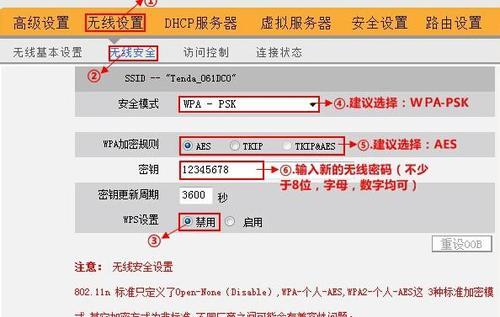
如果在连接过程中遇到问题,请参考以下建议:
确认您的设备支持所选的加密方式。
检查输入的密码是否有误,大小写是敏感的。
忘记密码时,可能需要把路由器恢复到出厂默认设置,并重新配置。
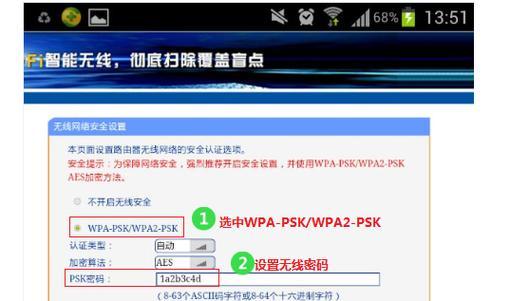
定期更换您的无线网络密码,以提高安全性。
使用不易破解的强密码,例如包含大小写字母、数字及特殊符号。
如果支持,打开网络隐藏功能,不在广播中显示SSID。
加密路由器是保证网络和数据安全的关键一环。通过以上步骤,您应该能够轻松为您的路由器设置加密,并且创建一个安全的网络环境。记住,无论是在公共网络还是私人网络,网络安全都至关重要。希望这篇文章能够帮助您快速连接并安全地使用您的加密路由器。
标签: 路由器设置
版权声明:本文内容由互联网用户自发贡献,该文观点仅代表作者本人。本站仅提供信息存储空间服务,不拥有所有权,不承担相关法律责任。如发现本站有涉嫌抄袭侵权/违法违规的内容, 请发送邮件至 3561739510@qq.com 举报,一经查实,本站将立刻删除。
相关文章

随着智能设备的普及,越来越多的家庭和办公室开始使用复杂的网络设备以确保稳定的互联网连接。华为作为网络设备的领军品牌,其路由器产品深受用户信赖。与此同时...
2025-04-24 8 路由器设置

在信息技术日益发展的今天,网络已经成为我们日常生活中不可或缺的一部分。网络的稳定性和速度直接影响到我们的工作和娱乐体验。双信源路由器作为提升网络稳定性...
2025-04-23 7 路由器设置

随着智能家居和高速网络的需求日益增长,内置增强路由器作为连接设备的中枢,在家庭网络中扮演着至关重要的角色。本文将详细介绍内置增强路由器的设置方法,并探...
2025-04-22 10 路由器设置

在数字化时代,路由器成为了每个家庭网络必不可少的一部分。一个安全的网络环境是保障个人隐私和数据安全的基础。本文将深入指导您如何设置清镇路由器的密码,并...
2025-04-20 9 路由器设置

当您购买了中天移动版路由器,正确的设置能够确保您享受到流畅的网络体验。本文将为您提供详细的设置步骤,并介绍在配置过程中可能遇到的一些常见问题及其解决方...
2025-04-19 11 路由器设置

随着智能家居设备的普及和网络需求的增长,多插槽路由器成为许多家庭和办公场所的必备设备。与传统路由器相比,多插槽路由器能同时支持多个无线网络,具备更强的...
2025-04-19 10 路由器设置